Correzione: UNCHARTED Legacy of Thieves Collection Windows 10 versione 1903 o successiva Errore richiesto
In questo articolo, proveremo a risolvere l'errore "Windows 10 versione 1903 o successiva richiesta" che i giocatori di Marvel's Spider-Man Remastered incontrano durante l'esecuzione del gioco.

I giocatori di UNCHARTED Legacy of Thieves Collection riscontrano il problema "Windows 10 versione 1903 o sopra richiesto", sebbene abbiano aggiornato il sistema operativo Windows 10 all'ultima versione, e il loro accesso al gioco èlimitato. Se stai affrontando un problema del genere, puoi raggiungere la soluzione seguendo i suggerimenti di seguito.
Cos'è UNCHARTED Legacy of Thieves Collection Errore di Windows 10 versione 1903?
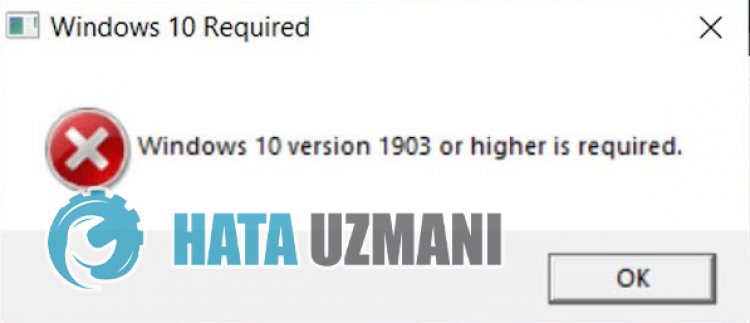
Questo problema è dovuto al fatto che il gioco non è stato ancora completamente ottimizzato per il sistema operativo Windows. I possibili motivi per incontrare la raccolta UNCHARTED Legacy of Thieves Richiede Windows 10 versione 1903 o successiva possono essere elencati come segue:
- Potrebbe esserci un problema di compatibilità.
- Il sistema operativo Windows potrebbe non essere aggiornato.
- I file di gioco potrebbero essere danneggiati.
- Steam potrebbe non essere aggiornato.
- Il tuo driver grafico potrebbe non essere aggiornato.
I motivi che abbiamo elencato sopra possono farti riscontrare l'errore Richiede Windows 10 versione 1903 o successiva. Per questo, puoi raggiungere la soluzione del problema seguendo i suggerimenti di seguito.
Come risolvere l'errore UNCHARTED Legacy of Thieves Collection Windows 10 versione 1903
Per correggere questo errore, puoi trovare la soluzione al problema seguendo i suggerimenti di seguito.
1-) Disattiva la modalità compatibilità
Possiamo eliminare questo problema, causato dal problema di compatibilità, disattivando la modalità di compatibilità.
- Per prima cosa, accedi alla cartella Steam. (C:\Programmi (x86)\Steam)
- Dopo aver effettuato l'accesso alla cartella Steam, apriamo il menu "Proprietà" facendo clic con il pulsante destro del mouse sul file "steam.exe" nella cartella.
- Fai clic sull'opzione "Compatibilità" nella finestra che si apre e disattiva l'opzione "Esegui questo programma in modalità compatibilità per:".
- Dopo questa procedura, attiva l'opzione "Esegui questo programma come amministratore" di seguito e premi il pulsante "Applica" e salva.
Dopo aver salvato questo processo, applica lo stesso processo ai file "tll.exe" e "u4.exe" nella cartella di gioco UNCHARTED Legacy of Thieves Collection.
2-) Aggiorna il tuo sistema operativo
Il fatto che il tuo sistema operativo Windows non sia aggiornato potrebbe causare tali problemi.
- Nella schermata di avvio della ricerca, digita "Cerca aggiornamenti" e aprila.
- Verifica facendo clic sul pulsante "Verifica aggiornamenti" nella schermata che si apre.
Se l'aggiornamento è visibile, controlla se il problema persiste eseguendo l'ultimo aggiornamento. Se si esegue questa operazione e non si ha certezza sulla disponibilità dell'aggiornamento, è possibile ottenere una soluzione più efficace utilizzando il programma Assistente Windows Update.
Fai clic per scaricare Windows Update Assistant
Dopo aver eseguito il download, fai clic sul pulsante "Aggiorna ora" e attendi il processo di aggiornamento. Il tuo processo potrebbe richiedere molto tempo. Per questo, non spegnere o riavviare il computer fino al completamento dell'aggiornamento.
3-) Verifica l'integrità del file
Verificheremo l'integrità del file di gioco e analizzeremo e scaricheremo tutti i file mancanti o errati. Per questo;
Per i giocatori di Epic Games;
- Apri il programma Epic Games.
- Apri il menu dellalibreria.
- Fai clic sui tre punti sotto il gioco UNCHARTED Legacy of Thieves Collection.
- Fai clic su Verifica nella schermata che si apre.
Per i giocatori di Steam;
- Apri il programma Steam.
- Apri il menu dellalibreria.
- Fai clic con il pulsante destro del mouse sulla UNCHARTED Legacy of Thieves Collectionasinistra e apri la scheda Proprietà.
- Apri il menu File locali sul lato sinistro dello schermo che si apre.
- Fai clic sul pulsante Verifica integrità dei file di gioco nel menu File locali che abbiamo incontrato.
Dopo questo processo, il download verrà eseguito scansionando i file di gioco danneggiati. Al termine del processo, prova ad aprire nuovamente il gioco.
4-) Aggiorna il driver della scheda grafica
In tali problemi di continuità, potremmo riscontrare un errore di aggiornamento nella scheda grafica. Per questo dovremo aggiornare la scheda grafica. Se sei pronto, iniziamo.
Per utenti con scheda grafica Nvidia;
- Prima di tutto, Geforce Experience Dobbiamo scaricare e installare il programma.
- Dopo il download e il processo di installazione, apriamo il nostro programma e apriamo il menu Driver sopra.
- Scarica il nostro aggiornamento facendo clic sul pulsante Download visualizzato sopra.
- Al termine del download, eseguiamo il processo di installazione facendo clic sul pulsante di installazione rapida.
- Riavvia il computer al termine di questo processo.
Per utenti con scheda grafica AMD;
- Pubblicato dalla società AMD Software AMD Radeon Dobbiamo scaricare e installare il programma.
- Dopo aver completato il processo di download e installazione, apriamo il nostro programma e facciamo clic sul pulsante Verifica aggiornamenti sotto il menu driver e softwareadestra e controlliamo se la nostra scheda video è aggiornata.
- Puoi riavviare il computer eseguendo l'aggiornamento.
Per utenti con scheda grafica Intel;
Gli utenti con un processore Intel possono utilizzare la scheda grafica nel processore Intel, poiché non dispongono di una scheda grafica. Potrebbe essere necessario aggiornare la scheda grafica Intel.
- Prima di tutto, scarica il programma Intel Driver & Support Assistant/a> accedendo allink.li>
- Al termine del download, apri il programma. Al termine del processo di installazione, fai clic sul pulsante "Avvia" e attendi di essere reindirizzato alla pagina.
- Dopo questo processo, Intel Driver & Support Assistant eseguirà la scansione del tuo sistema. Una volta completata la scansione, verranno estratti alcuni driver che è necessario aggiornare. Eseguire il processo di installazione scaricando la versione aggiornata dei driver.
Dopo aver aggiornato il driver grafico e riavviato il computer, possiamo provare ad aprire UNCHARTED Legacy of Thieves Collection.
Sì, amici, abbiamo risolto il nostro problema con questo titolo. Se il tuo problema persiste, puoi chiedere informazioni sugli errori che riscontri accedendo alla nostra piattaforma FORUM.




![Come risolvere l'errore [400] del server YouTube?](https://www.hatauzmani.com/uploads/images/202403/image_380x226_65f1745c66570.jpg)




















